چگونه نظرات پست وبلاگ را در وردپرس قابل جستجو کنیم ؟
آیا می خواهید نظرات پست وبلاگ را در نتایج جستجوی وردپرس نشان دهید؟ به طور پیش فرض، جستجوی وردپرس شامل نظرات نمی شود. این امر می تواند یافتن مکالمات جالب و تعامل با سایر کاربران را برای بازدیدکنندگان شما دشوار کند.در این مقاله به شما نشان خواهیم داد که چگونه می توانید نظرات قابل جستجو وبلاگ را در وب سایت وردپرس خود قرار دهید.
بخش کامنتی که پویا و جالب باشد افراد را برای مدت طولانی تری در وب سایت وردپرس شما نگه می دارد و حس اجتماعی به فضای وبسایت می دهد.
به همین دلیل، نظرات محتوای ارزشمندی هستند و شما باید هر کاری که می توانید انجام دهید تا نظرات بیشتری در مورد پست های وبلاگ وردپرس خود به دست بیاورید.
با این حال، از آنجایی که وردپرس به طور پیشفرض نظراتی را در نتایج جستجوی خود لحاظ نمیکند، بازدیدکنندگان ممکن است برای یافتن بحثهای جالب و ارتباط با سایر کاربران یا بازدید مجدد از یک موضوع خاص در وبلاگ وردپرس خود دچار مشکل شوند.
حتی ممکن است از بخش نظرات برای بازدیدکنندگان خود برای ارسال نظرات یا توصیفات استفاده کنید. داشتن نظرات قابل جستجو می تواند به افزایش فروش در فروشگاه آنلاین شما کمک کند، زیرا احتمال بیشتری وجود دارد که مردم دقیقاً محصول مورد نظر خود را پیدا کنند.
همانطور که گفته شد، بیایید ببینیم چگونه می توانید این مشکلات را با نظرات قابل جستجو پست وبلاگ در وردپرس برطرف کنید.
نظرات قابل جستجو در وبسایت
ساده ترین راه برای جستجوی نظرات پست وبلاگ در وردپرس استفاده از افزونه SearchWP است.
SearchWP بهترین افزونه جستجوی سفارشی برای وردپرس است که توسط بیش از ۳۰۰۰۰ وب سایت استفاده می شود. استفاده از آن آسان است و به شما امکان می دهد جستجوی داخلی وردپرس را بهبود ببخشید.
همچنین میتوانید به راحتی این افزونه را طوری پیکربندی کنید که انواع پستهای سفارشی را در نتایج جستجوی وردپرس و همچنین کاربران ثبتشده را شامل شود.
برای اینکه نظرات پست وبلاگ خود را قابل جستجو کنید، باید SearchWP را نصب و فعال کنید.
پس از فعالسازی، پنجرهای را مشاهده میکنید که به شما میگوید SearchWP قبلاً موتوری را برای استفاده شما ایجاد کرده است. اولین قدم سفارشی سازی این موتور است.
در این راهنما نحوه تغییر موتور پیشفرض را به شما نشان خواهیم داد، بنابراین میتوانید ادامه دهید و روی دکمه «close» کلیک کنید تا از پنجره بازشو خارج شوید
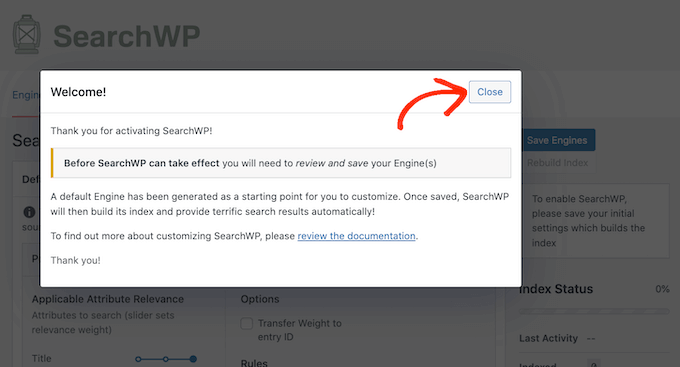
اکنون به طور خودکار به صفحه SearchWP » Settings هدایت خواهید شد.
در این صفحه، روی تب «License» کلیک کنید. اکنون می توانید کلید خود را در کادر “License” قرار دهید:
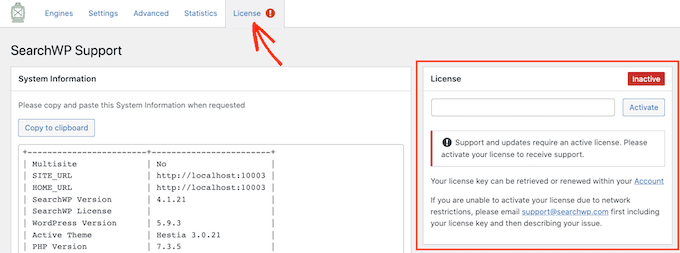
این اطلاعات را در ایمیلی که هنگام خرید SearchWP دریافت کردید و در حساب خود در سایت SearchWP پیدا خواهید کرد.
پس از پیست کردن کلید License، روی دکمه «Activate» در کنار آن کلیک کنید.
در مرحله بعد، فقط روی تب “Engines” کلیک کنید تا بتوانید هر چیزی را که افزونه در نتایج جستجو نمایش می دهد سفارشی کنید.
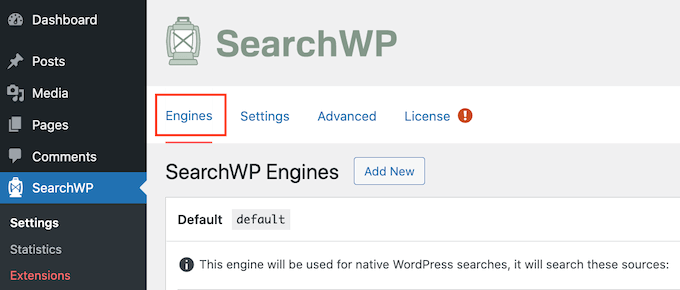
در اینجا خواهید دید که به طور پیشفرض، پستها قابل جستجو هستند و به عنوان، محتوا، اسلاگ و گزیده تقسیم میشوند.
برای اینکه نظرات در سایت شما قابل جستجو باشد، میخواهید روی دکمه «Sources & Settings» در نزدیکی سمت راست بالای صفحه کلیک کنید:
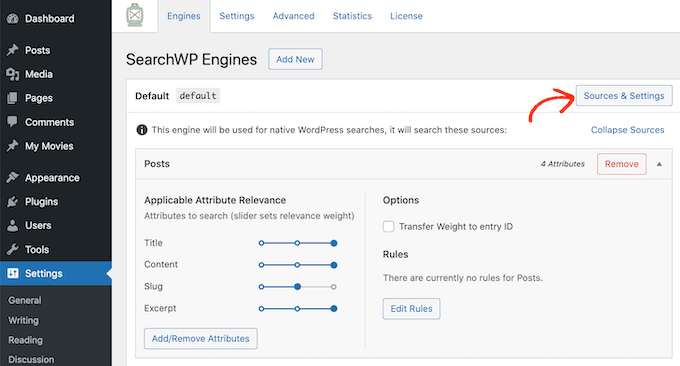
یک پنجره بازشو در وسط صفحه نمایش شما ظاهر می شود.
تحت عنوان “Sources“، انواع مختلف محتوایی را که SearchWP قادر به جستجو است، مشاهده خواهید کرد.
به طور پیش فرض، این افزونه پست ها، صفحات و رسانه های سایت شما را جستجو می کند:
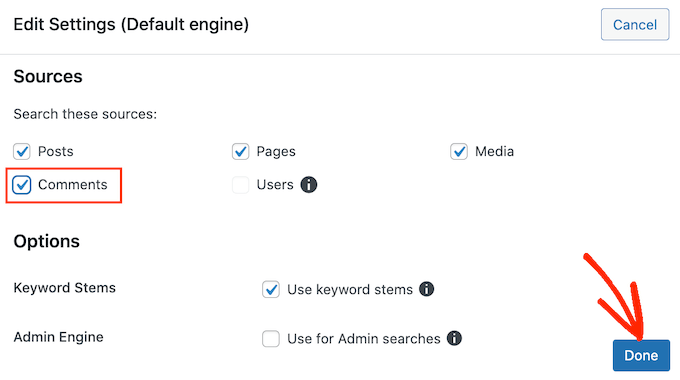
ادامه دهید و کادر “comments” را علامت بزنید. سپس می توانید روی “Done” کلیک کنید.
این شامل تمام نظرات در نتایج جستجو در سایت شما می شود.
میتوانید نحوه جستجوی نظرات وبلاگ خود را با اسکرول کردن به پایین برگه «موتورها» بیشتر سفارشی کنید. بخش جدیدی را مشاهده خواهید کرد که در آن می توانید نحوه جستجوی نظرات خود را پیکربندی کنید.
برای شروع، روی دکمه «Add/Remove Attributes» کلیک کنید.
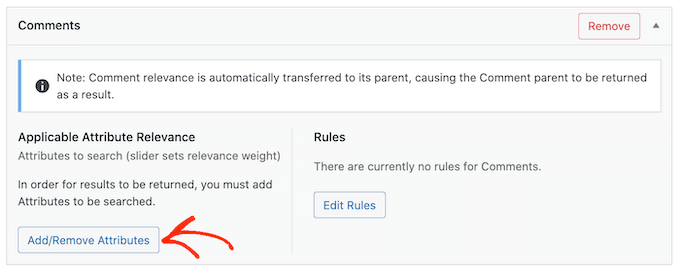
در این صفحه، بخشهایی را برای قسمت های مختلف کامنت هایی که SearchWP در نتایج جستجوی خود گنجانده است، مانند نام نویسنده، ایمیل، و خود متن نظر مشاهده خواهید کرد.
SearchWP می تواند نام نویسنده نظر و آدرس ایمیل، به علاوه محتوای خود نظر را جستجو کند.
در تصویر زیر، به SearchWP میگوییم که با علامت زدن کادر «Comment» و همچنین نام و آدرس ایمیل شخصی که آن را پست کرده است، محتوای ان را نظارت کند.
پس از انتخاب خود، بر روی دکمه “Done” کلیک کنید:
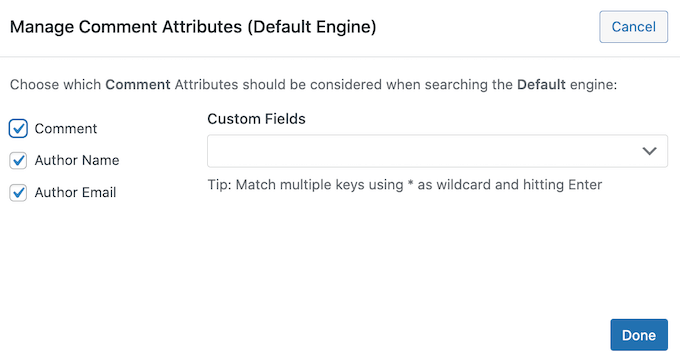
هر گزینه ای که علامت زده اید اکنون در بخش “Comments” تب “Engines” ظاهر می شود.
برای هر یک، SearchWP یک مقیاس “Applicable Attribute Relevance” یا «ارتباط ویژگی کاربردی» دارد.
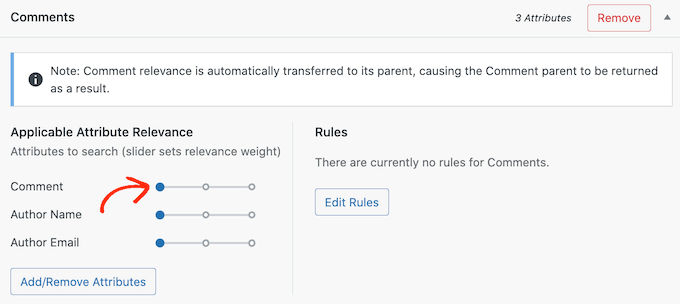
محتوایی که با یک ویژگی با ارتباط بالا مطابقت داشته باشد در نتایج جستجو بالاتر ظاهر می شود. در مقابل، محتوایی که با ویژگیای مطابقت دارد که ارتباط کمتری دارد، در نتایج جستجوی کاربر پایینتر ظاهر میشود.
بهطور پیشفرض، تمام لغزندههای ویژگی روی «low» تنظیم شدهاند، اما میتوانید آن را با کشیدن نوار لغزنده به سمت راست تغییر دهید.
هر سایتی منحصر به فرد است، بنابراین ممکن است بخواهید تنظیمات مرتبط متفاوتی را امتحان کنید تا ببینید چه چیزی دقیق ترین و مفیدترین نتایج جستجو را به شما می دهد.
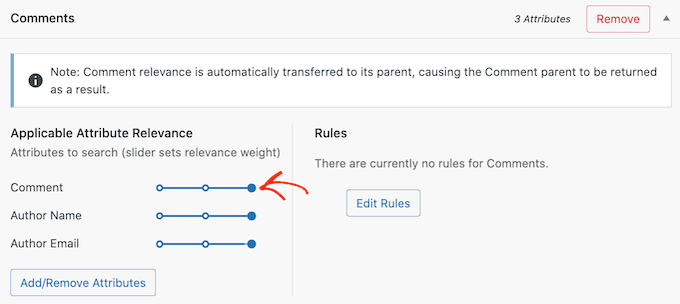
اگر بعداً تصمیم گرفتید که میخواهید یک ویژگی را از جستجوی خود حذف کنید، میتوانید به سادگی مراحل بالا را تکرار کنید، اما علامت کادر کنار آن را بردارید.
هنگامی که از نحوه تنظیم ویژگی جستجو راضی هستید، می توانید ادامه دهید و روی دکمه “Save Engines” کلیک کنید.
چگونه میتوانم دیدگاههای اسپم را حذف کنم؟
برای حذف دیدگاههای اسپم، میتوانید از روشهای زیر استفاده کنید:
- استفاده از فیلترهای اسپم: بسیاری از سیستمهای مدیریت محتوا و سرویسهای ابری قابلیت فیلتر کردن دیدگاههای اسپم را دارند. شما میتوانید از این قابلیتها برای شناسایی و حذف خودکار دیدگاههای اسپم استفاده کنید. این فیلترها معمولاً بر اساس الگوریتمهای تشخیص اسپم کار میکنند و با تحلیل عوامل مانند کلمات کلیدی، لینکها، ساختار دیدگاه و غیره، تصمیم میگیرند که یک دیدگاه اسپم است یا نه.
- تأیید(وریفای) دیدگاهها: برخی سیستمهای مدیریت محتوا به شما اجازه میدهند تا قبل از نمایش دیدگاهها، آنها را تأیید کنید. با این روش، شما میتوانید تمام دیدگاهها را به صورت دستی بررسی کرده و دیدگاههای اسپم را حذف کنید. این روش ممکن است زمانبر باشد، اما به شما اطمینان میدهد که تنها دیدگاههای معتبر و مرتبط با محتوای شما نمایش داده شوند.
- استفاده از سیستمهای تشخیص اسپم خارجی: برخی سرویسها و افزونههای توسعه داده شده توسط شرکتها و توسعهدهندگان مستقل وجود دارند که به شما کمک میکنند تا دیدگاههای اسپم را تشخیص دهید و حذف کنید. این سرویسها معمولاً بر اساس پایگاهدادهها و الگوریتمهای خودشان کار میکنند و به شما گزارش میدهند که یک دیدگاه مشکوک به اسپم است یا نه.
- تنظیمات امنیتی و محدودیتها: برخی از سیستمهای مدیریت محتوا امکاناتی را فراهم میکنند که به شما اجازه میدهند تا تنظیمات امنیتی و محدودیتهایی برای دیدگاهها اعمال کنید. برای مثال، شما میتوانید تنظیم کنید که تنها کاربران ثبت نام کرده بتوانند دیدگاه ارسال کنند یا از افرادی که دیدگاههای اسپم ارسال کردهاند5. استفاده از تعلیم ماشین: میتوانید از الگوریتمهای یادگیری ماشینی برای تشخیص دیدگاههای اسپم استفاده کنید. با آموزش یک مدل یادگیری ماشینی با استفاده از دیدگاههای اسپم و غیر اسپم، میتوانید مدل را به گونهای آموزش دهید که بتواند دیدگاههای اسپم را تشخیص دهد و آنها را حذف کند. این روش نیازمند دادههای آموزشی مناسب و زمان و تلاش برای آموزش مدل است.
- بررسی دستی دیدگاهها: در نهایت، میتوانید دیدگاههای ارسال شده را به صورت دستی بررسی کنید و دیدگاههای اسپم را به صورت دستی حذف کنید. این روش زمانبر است، اما به شما اجازه میدهد تا بررسی دقیقتری از هر دیدگاه داشته باشید و اسپم را به طور دقیق تشخیص دهید.
جمع بندی
مهمترین نکته این است که هیچ روشی کاملاً ایدهآل نیست و همیشه ممکن است دیدگاههای اسپم به راحتی قابل شناسایی نباشند. بهترین راهکار این است که ترکیبی از روشهای مختلف را برای کاهش دیدگاههای اسپم استفاده کنید و آنها را به مرور زمان بهبود دهید.
































